Windows10系统之家 - 安全纯净无插件系统之家win10专业版下载安装
时间:2020-03-12 16:10:35 来源:Windows10之家 作者:huahua
win10系自带有自动更新功能,用户们不必自己动手,更新一切都会自动的完成,但由于电脑中装载了各种程序有时候会因为win10系统的自动更新而无法使用这就让人非常的苦恼了,于是一些用户会将Windows10自动更新功能禁用掉,接下来就由小编教大家如何禁用Windows10自动更新功能吧。
如何禁用Windows10自动更新功能
1、首先我们在桌面找到“此电脑”图标然后鼠标右键选择“管理”选项。
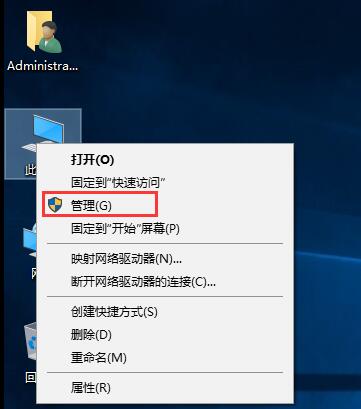
2、在左侧菜单中"服务和应用程序"中打开"服务",找到 “Windows updata”服务直接双击。
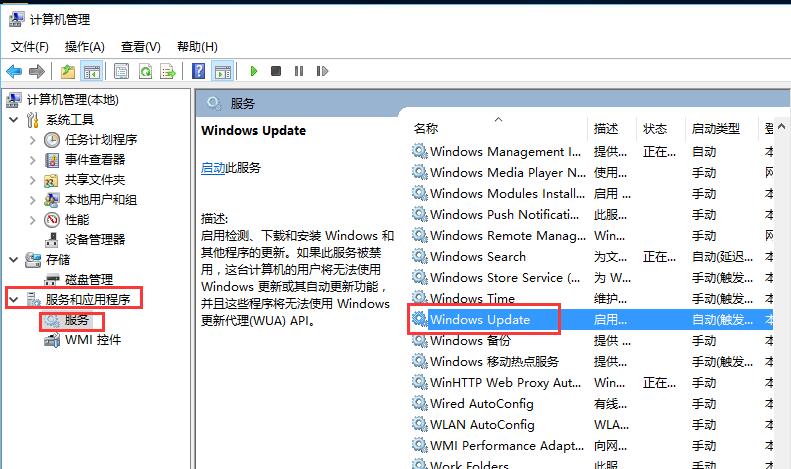
3、把“启动类型”设置为禁用应用就行了。
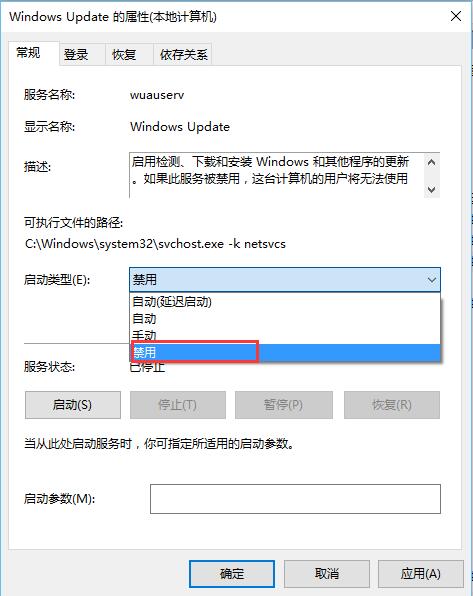
相关文章
热门教程
热门系统下载
热门资讯





























